Cara Menghapus Latar Belakang di Procreate dengan Cepat & Akurat
Procreate adalah editor grafis terkenal yang dikembangkan untuk aplikasi lukisan digital di iPhone atau iPad, dan sejumlah besar orang di seluruh dunia membuat sketsa, melukis, dan membuat karya seni mereka di dalamnya, dengan stylus sebagai kuas dan layar berfungsi sebagai kanvas. .
Procreate biasanya digunakan untuk melukis digital oleh para seniman, tetapi sebagai editor grafis, ia juga dapat melakukan beberapa pekerjaan penyuntingan foto lainnya untuk Anda. Misalnya, Anda sebenarnya dapat menghapus latar belakang di Procreate dalam beberapa langkah sederhana. Dan ini adalah topik halaman ini, untuk memberi tahu Anda cara menghapus latar belakang di Procreate. Jika Anda tidak puas dengan kualitas gambar yang dibuat Procreate, kami juga menunjukkan kepada Anda 3 penghapus latar belakang online gratis alat yang dapat membantu Anda. Sekarang, mari kita mulai.
Bagian 1. Cara Menghapus Latar Belakang di Procreate
Ada dua metode utama yang dapat Anda pilih untuk menghapus latar belakang dari gambar di Procreate, dan tergantung pada gambar untuk memilih salah satu dari dua metode tersebut. Jika Anda memiliki gambar dengan latar belakang sederhana dengan sedikit warna, Anda dapat membuat Procreate secara otomatis memilih dan menghapus latar belakang untuk Anda. Tetapi jika gambar Anda memiliki latar belakang yang canggih, pemilihan otomatis tidak akan berfungsi dengan baik dan Anda harus memilihnya secara manual. Kami membagikan dua metode tentang cara menggunakan 2 alat penghapus di Procreate. Silakan baca untuk mendapatkan detailnya.
Metode 1: Gunakan Alat Seleksi Otomatis
Di sini kami akan menunjukkan kepada Anda dengan alat bantu visual cara menghapus latar belakang di Procreate dengan beberapa ketukan sederhana, selama latar belakang gambar tidak terlalu rumit. Lanjutkan sekarang untuk membaca langkah-langkahnya.
- Langkah 1. Untuk memulainya, Anda harus mengimpor gambar ke Procreate untuk memulai prosedur penghapusan latar belakang. Buka Procreate dan ketuk Impor di kanan atas untuk memilih gambar dari perangkat Anda.
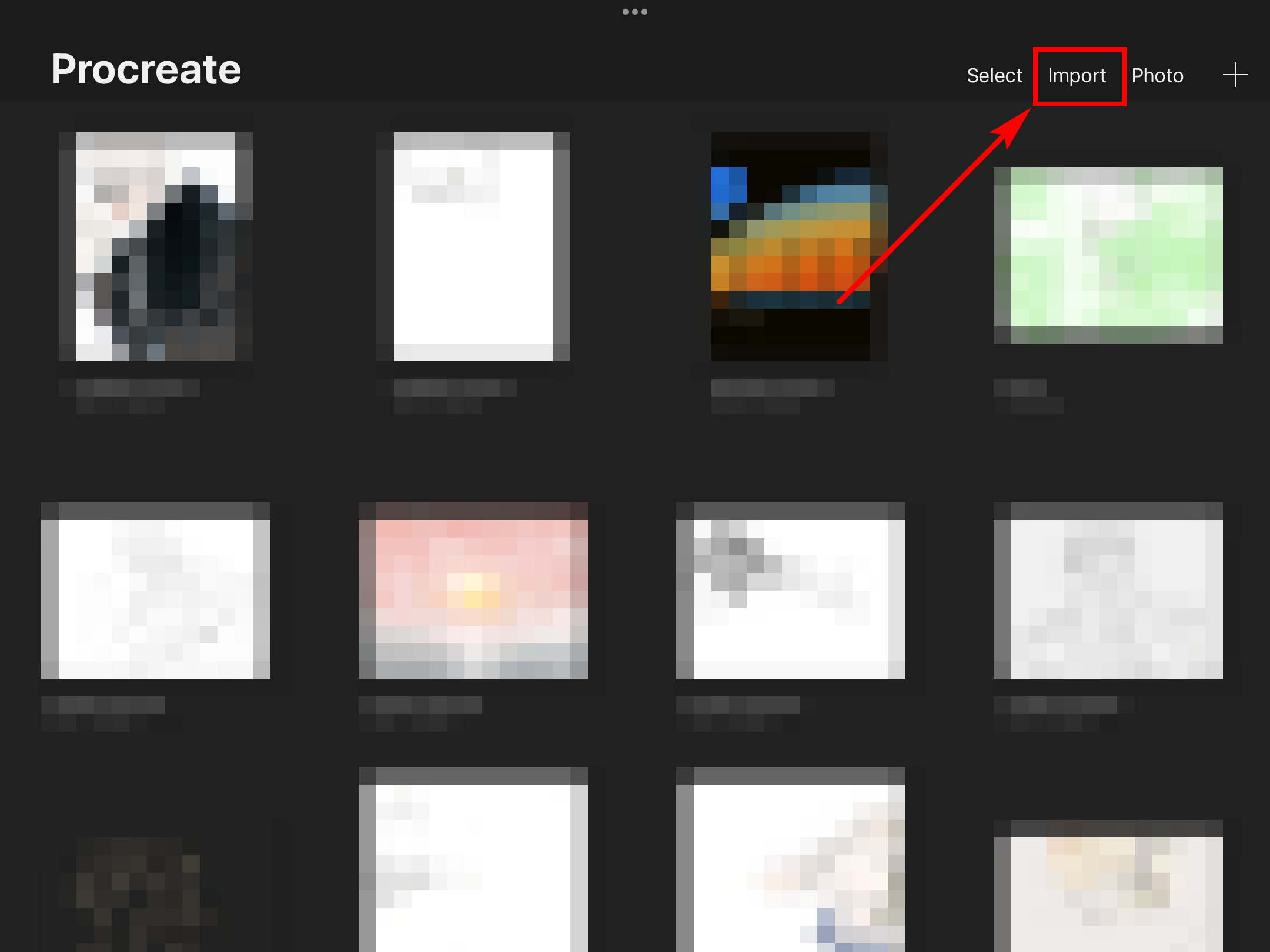
- Langkah 2. Kemudian, ketuk Alat Seleksi, ikon berbentuk S di kiri atas, lalu pilih secara otomatis di bawah.
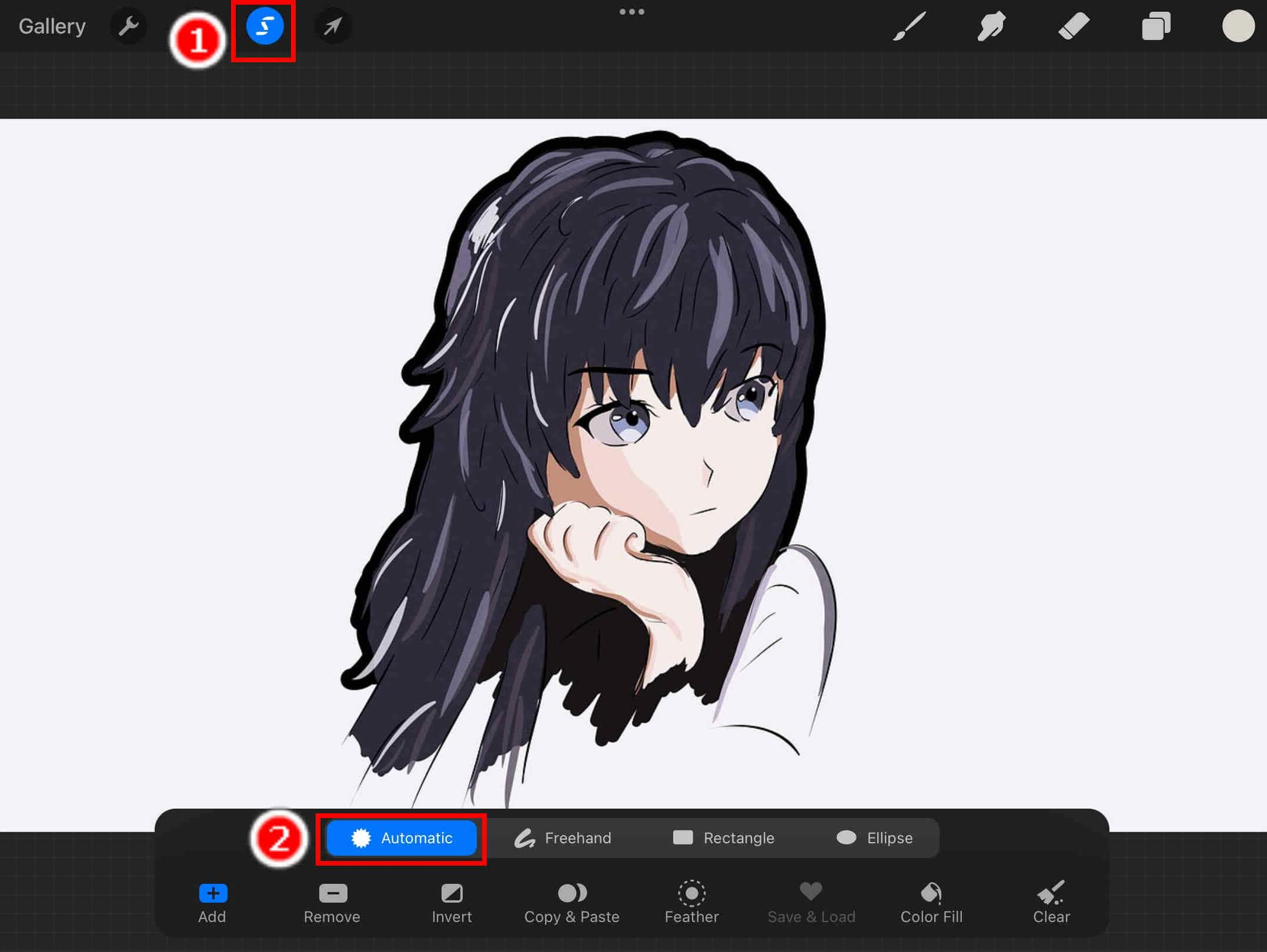
- Langkah 3. Sekarang, ketuk latar belakang gambar Anda, dan Procreate akan mengatur untuk secara otomatis memilih latar belakang. Efeknya terkadang tidak begitu memuaskan, jadi sebaiknya geser jari Anda di layar untuk menyesuaikan ambang pemilihan untuk membuat pilihan yang lebih baik.
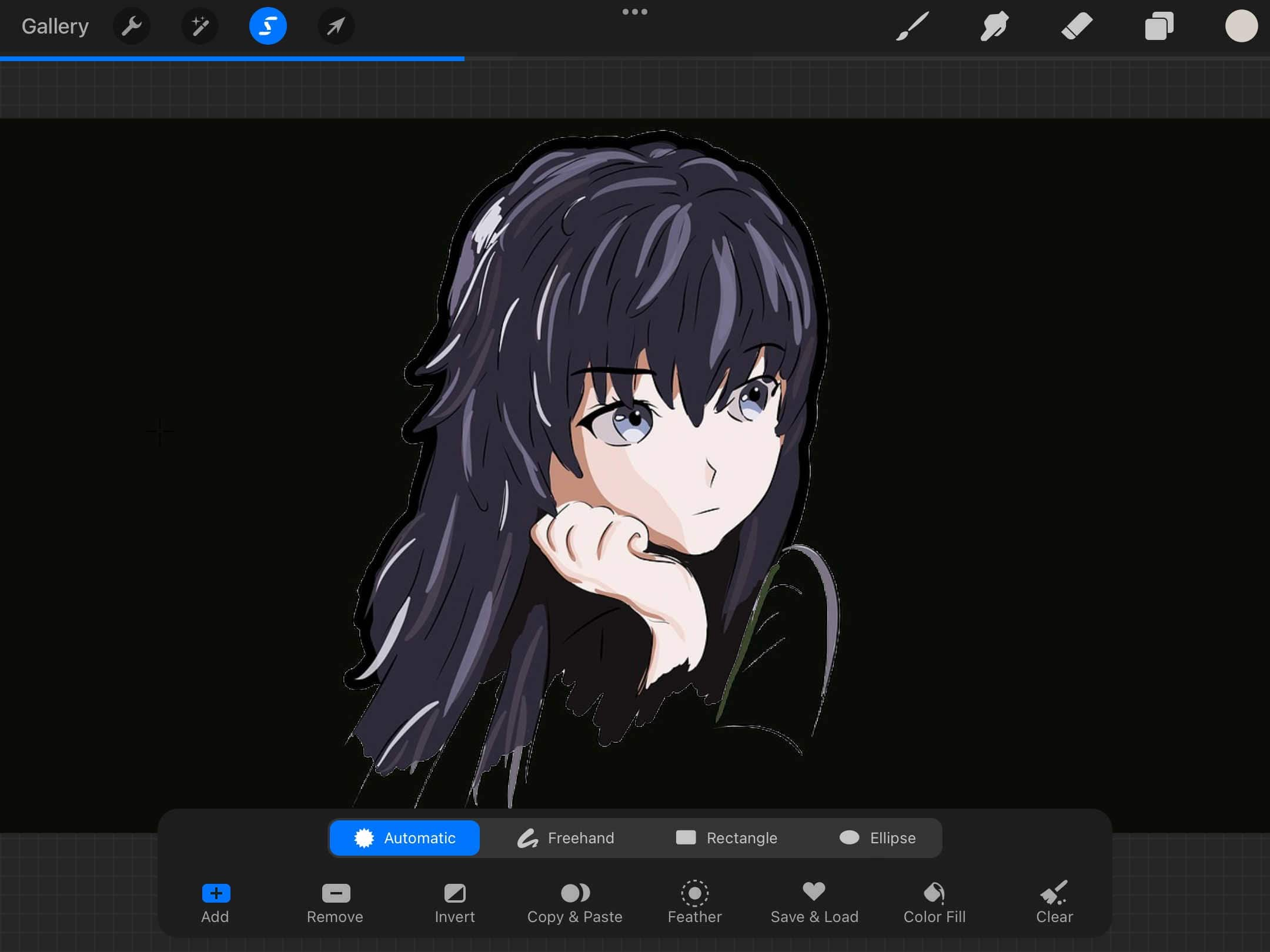
- Langkah 4. Nah, selanjutnya, balikkan pilihan Anda dengan mengetuk Membalikkan di bagian bawah untuk memilih objek yang ingin Anda simpan. Ketuk Salin & Tempel di sebelah kanan dari Membalikkan, dan Procreate akan membuat layer baru yang berisi bagian yang dipilih dan tidak ada yang lain.
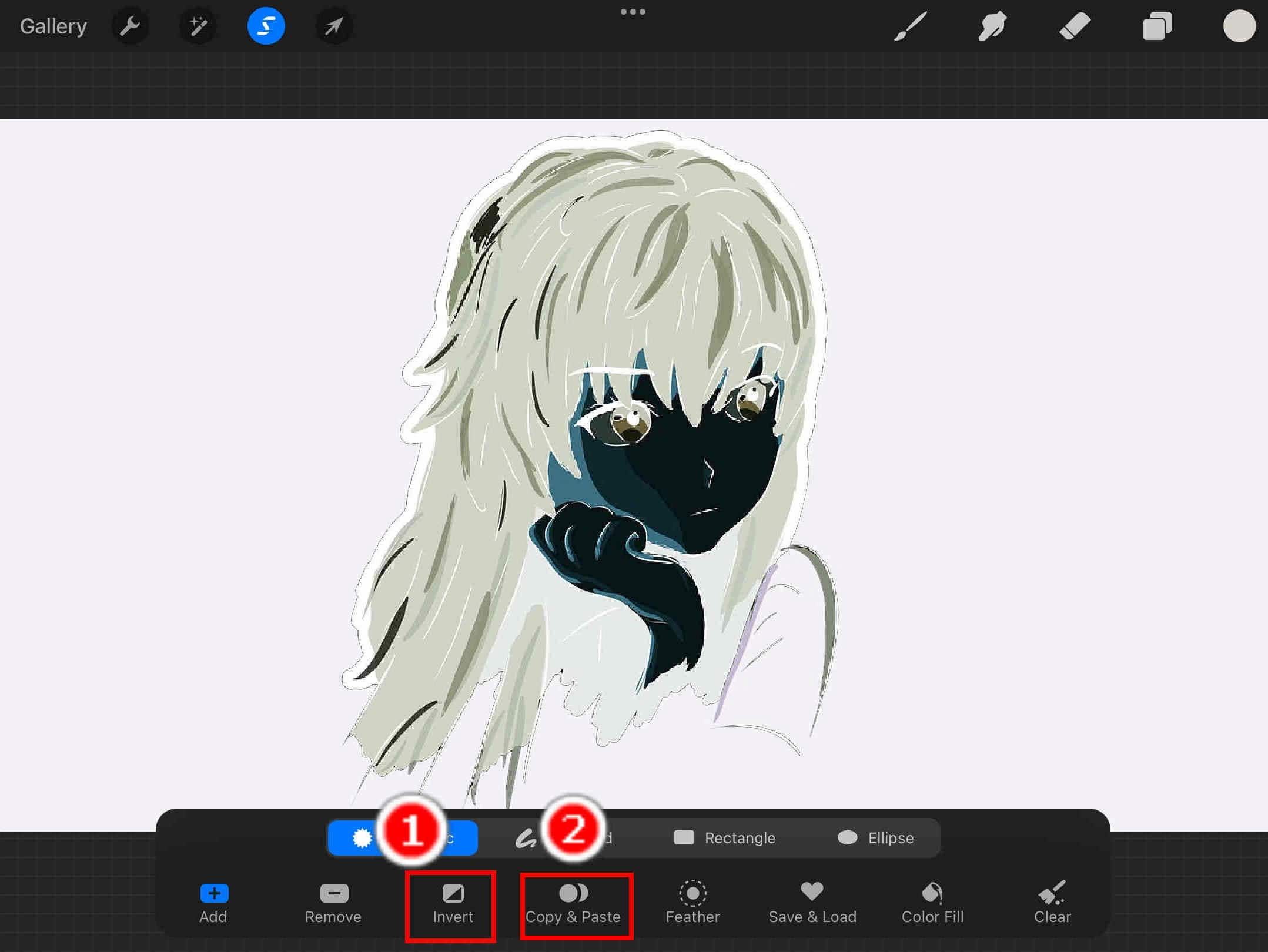
- Langkah 5. Ketuk opsi Layers di kanan atas dan menu pop-up Layers akan muncul. Di sisi kanan setiap lapisan terdapat kotak dengan tanda centang yang berarti visibilitas setiap lapisan. Ketuk tanda centang pada layer asli dan layer warna latar belakang untuk membuatnya tidak terlihat. Setelah itu, Anda berhasil menghapus latar belakang Procreate untuk Anda.
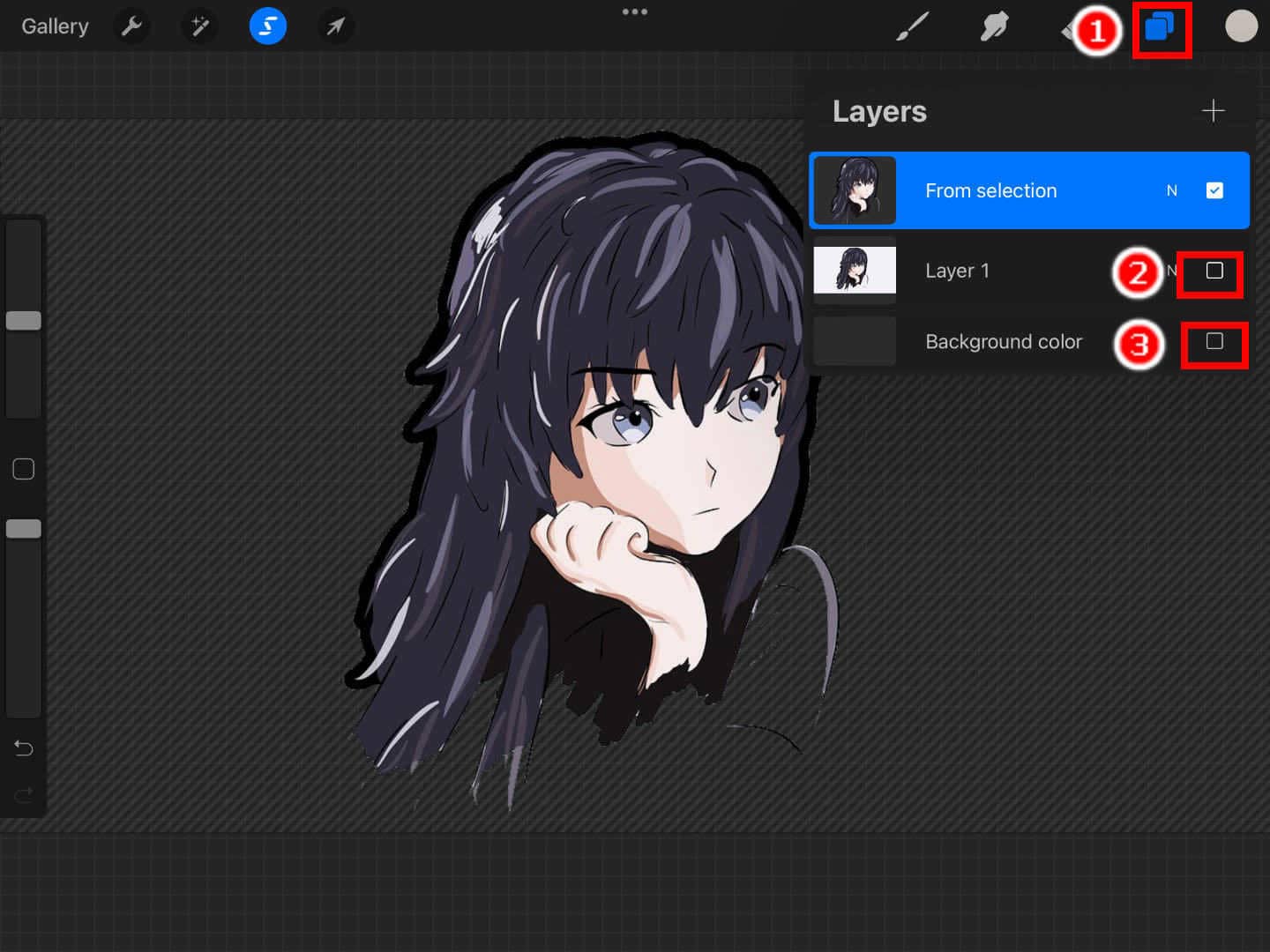
- Langkah 6. Akhirnya, Anda mendapatkan gambar dengan latar belakang transparan di Procreate, dan selanjutnya, ketuk tindakan opsi (ikon kunci pas) di kiri atas, pilih Share opsi dan pilih file gambar yang ingin Anda ekspor hasilnya. Kami menyarankan Anda untuk mengekspor hasilnya sebagai file PNG karena mendukung transparansi.
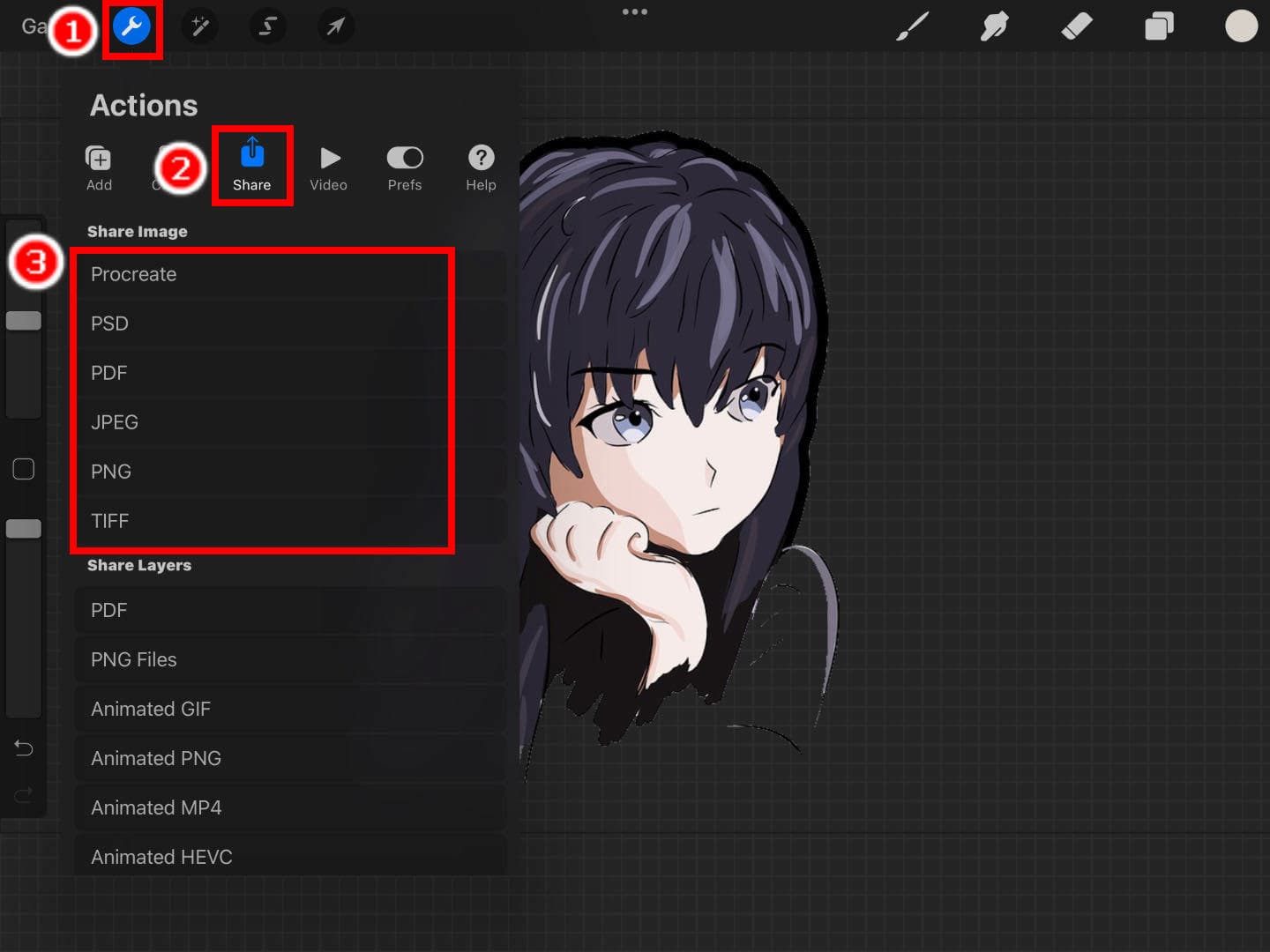
Metode 2: Gunakan Alat Seleksi Tangan Bebas
Pemilihan otomatis mungkin menghemat waktu, tetapi mengingat Procreate bukan penghapus latar belakang khusus, algoritme pemilihan tidak begitu pintar sehingga area yang dipilihnya mungkin tidak sesuai dengan harapan Anda, terutama jika latar belakangnya canggih. Dalam hal ini, kami menyarankan Anda untuk menggunakan Freehand Selection Tool, dan di bawah ini adalah langkah-langkah cara membuat latar belakang transparan di Procreate dengannya.
- Langkah 1. Impor gambar dan buka. Ketuk Seleksi pilihan > Freehand. Kemudian, gambarkan garis besar objek yang ingin Anda pertahankan dengan hati-hati. Kami menyarankan Anda untuk melakukannya dengan stylus demi akurasi.
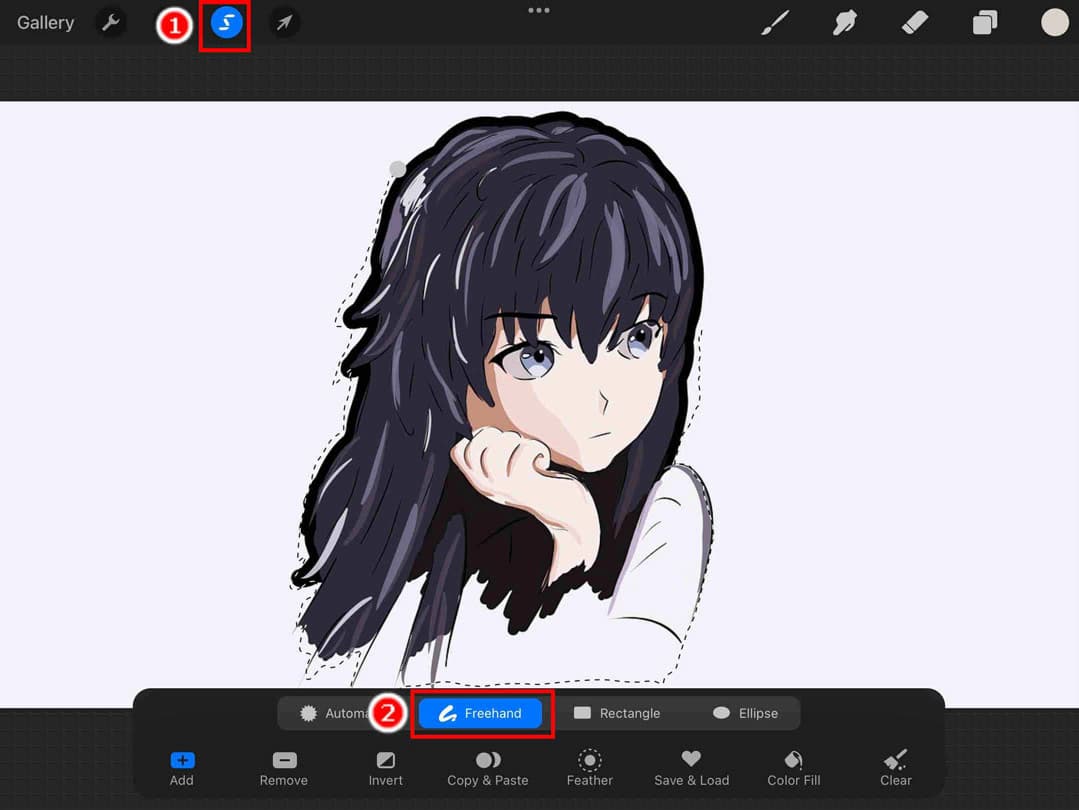
- Langkah 2. Lalu, ketuk Salin & Tempel untuk membuat layer baru yang berisi objek yang dipilih.
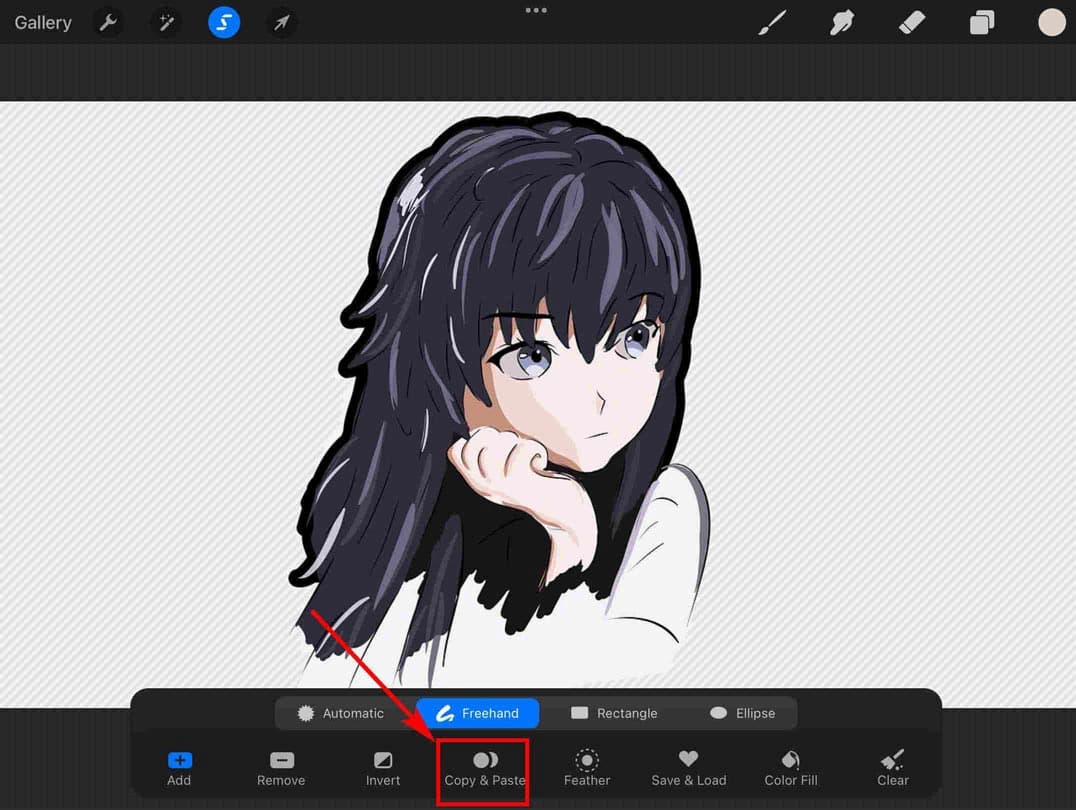
- Langkah 3. Terakhir, sembunyikan layer asli dan layer warna latar belakang dan Anda telah berhasil menggunakan Procreate untuk membuat latar belakang transparan.
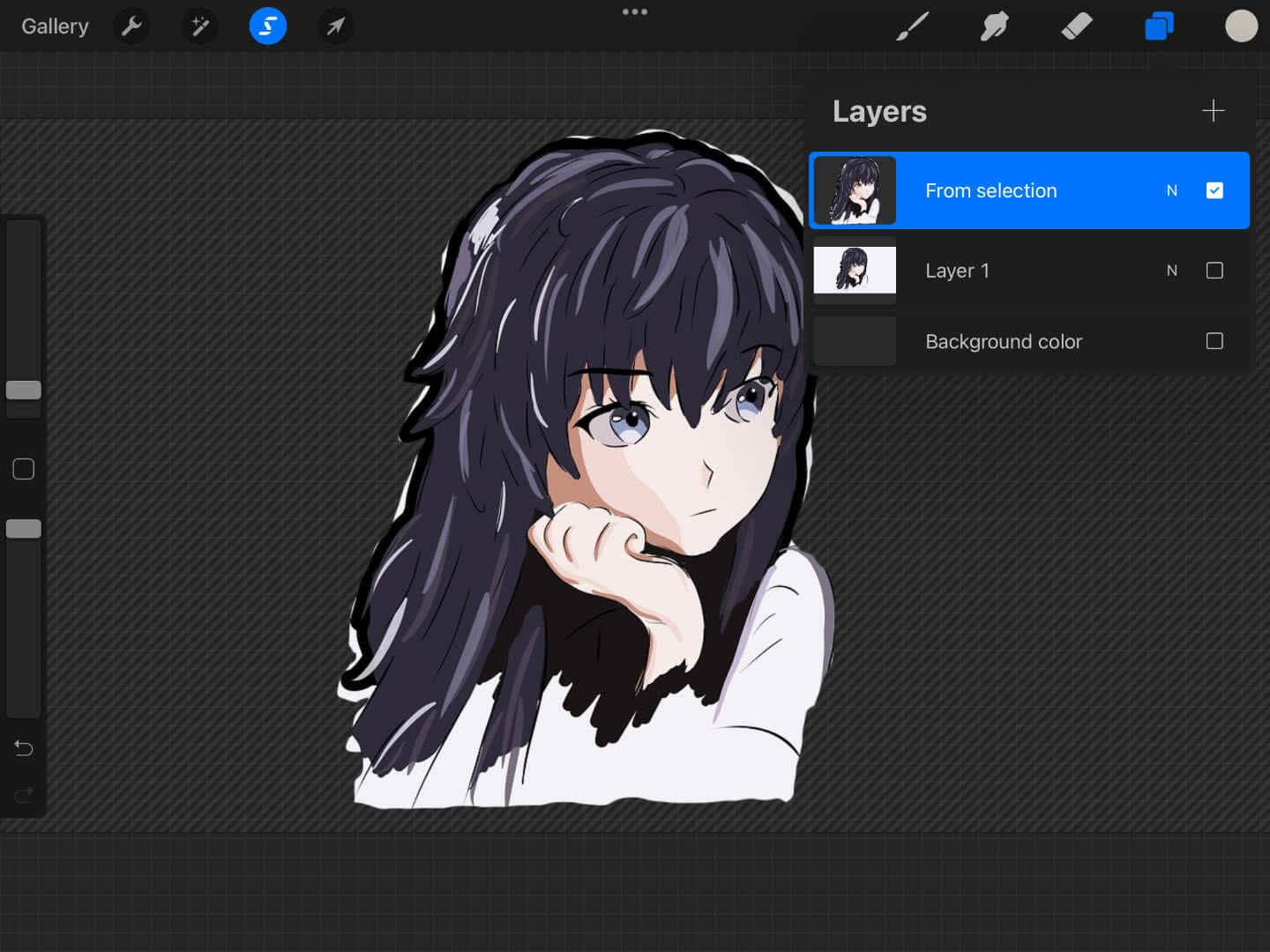
Bagian 2. Kerugian Menghapus Latar Belakang di Procreate
Kami tidak menyarankan Anda untuk mengandalkan Procreate sepenuhnya untuk menghapus latar belakang karena beberapa kekurangan yang mencolok.
Ini bukan penghapus latar belakang profesional khusus, sehingga sulit untuk menjamin kualitas keluaran yang konsisten. Pemilihan otomatis mungkin kurang presisi, dan pemilihan dengan tangan bebas dapat menghasilkan potongan yang tepat tetapi membutuhkan waktu yang relatif lama.
Terlebih lagi, ini membutuhkan pembayaran sebesar $12.99 untuk perangkat lunak tersebut. Jika Anda adalah pengguna lama Procreate yang sering menggunakan berbagai fungsi dan alatnya, Anda dapat menerimanya. Namun, jika Anda hanya ingin menghapus latar belakang di Procreate, $12.99 mungkin sedikit tidak ekonomis.
Untuk menghemat waktu dan tenaga, kami akan membagikan beberapa solusi. Di bagian selanjutnya, kami memperkenalkan kepada Anda 3 alat online yang dapat Anda andalkan untuk menghapus latar belakang dari gambar. Ayo pergi.
Bagian 3. Penghilang Latar Belakang Profesional Online – Gratis & Tepat
Jika Anda sering dihadapkan dengan tugas untuk menghapus latar belakang suatu gambar, lebih baik bagi Anda untuk meminta penghapus latar belakang profesional melakukannya secara otomatis untuk Anda. Ini dapat menghemat banyak waktu berharga Anda dan sangat meningkatkan efisiensi Anda. Di sini kami memilih tiga alat penghapus latar belakang. Yuk simak terus informasi detailnya.
Penghapus Apa Pun
Jika Anda ingin menghapus latar belakang gambar dengan tepat dan cepat, Penghapus latar belakang AnyEraser AI adalah pilihan bagus yang menawarkan kecepatan dan ketepatannya. Dilengkapi dengan algoritme berbasis AI dan teknologi mutakhir, ini dapat menghapus latar belakang dalam beberapa detik dan menghasilkan potongan yang akurat dengan tepi berbulu halus.
Ikuti langkah selanjutnya untuk mengetahui cara menghapus latar belakang dari gambar dengan alat online praktis ini.
- Langkah 1. Mengunjungi Penghapus latar belakang AnyEraser situs web dan unggah gambar yang latar belakangnya ingin Anda hapus. Anda bisa memukul Upload Gambar untuk memilih gambar dari perangkat Anda atau seret dan lepas gambar di halaman.
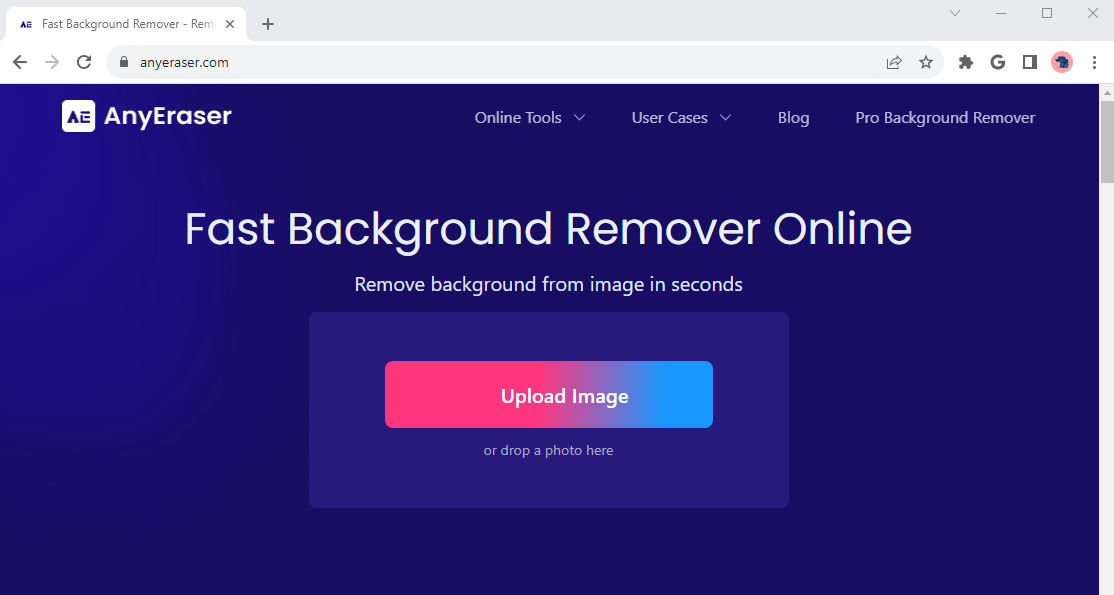
- Langkah 2. Tunggu beberapa detik, dan kemudian, lihatlah! AnyEraser telah menghapus latar belakang secara otomatis untuk Anda. Sekarang, klik Unduh untuk menyimpan hasilnya ke perangkat Anda.
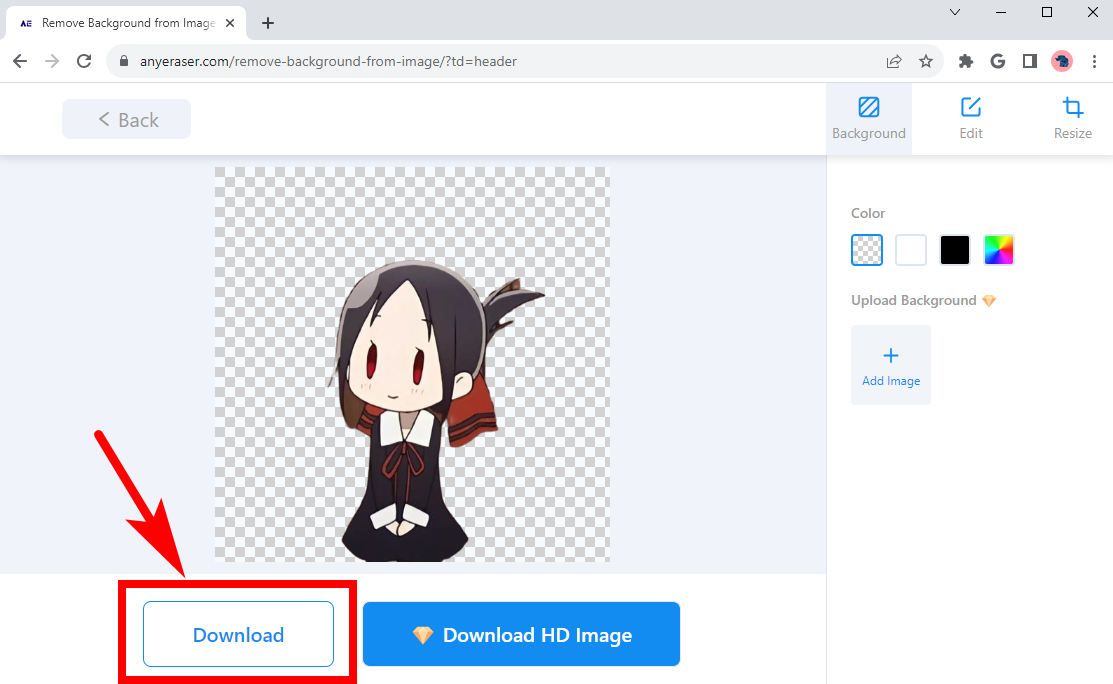
pemalas
pemalas adalah penghapus latar belakang pintar yang kuat yang menghapus area latar belakang yang tidak diinginkan dalam tingkat piksel sambil mempertahankan bagian kecil dari objek. Anda dapat memercayai keakuratan pemrosesan dan kualitas keluarannya yang konsisten, dan ini juga memungkinkan Anda menambahkan lebih jauh warna latar belakang atau latar belakang baru ke guntingan.
Kunjungi nya situs web dan coba hapus latar belakang gambar sendiri.
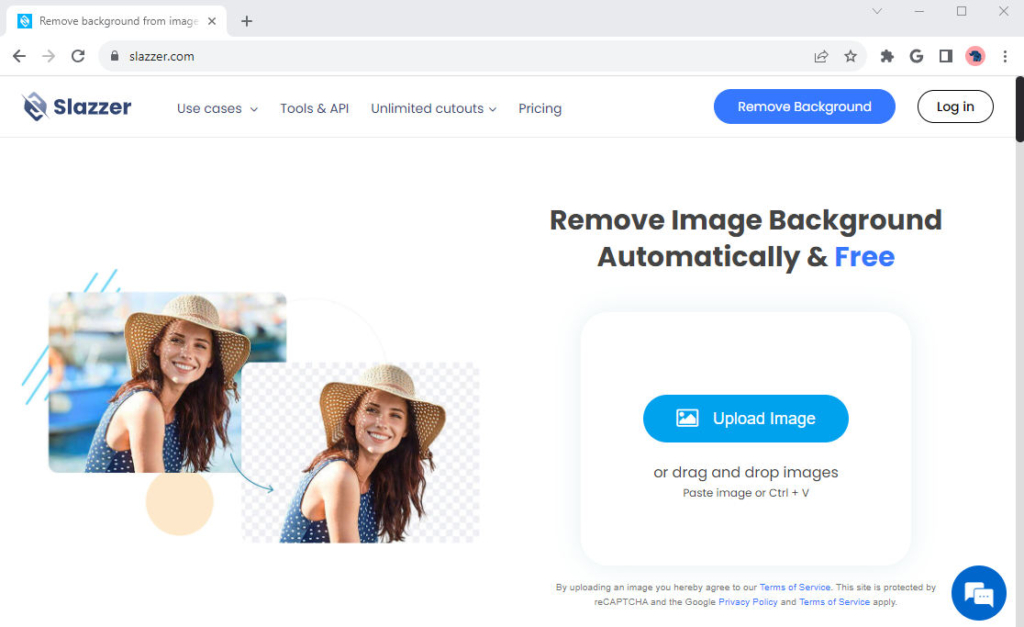
Ruang Foto
Ruang Foto adalah alat daring lain yang akan Anda gunakan untuk menghapus latar belakang gambar secara instan. Ini menyajikan hasil berkualitas tinggi dengan kecepatan cepat. Apa yang luar biasa tentang itu adalah menyediakan editor yang kuat bagi Anda untuk menyesuaikan hasilnya. Anda dapat menambahkan warna latar belakang baru atau gambar latar belakang, menerapkan template gaya, atau menambahkan teks berbagai font ke hasil Anda.
Harus Ruang Foto dan unggah gambar di sana untuk menghapus latar belakang dari gambar.
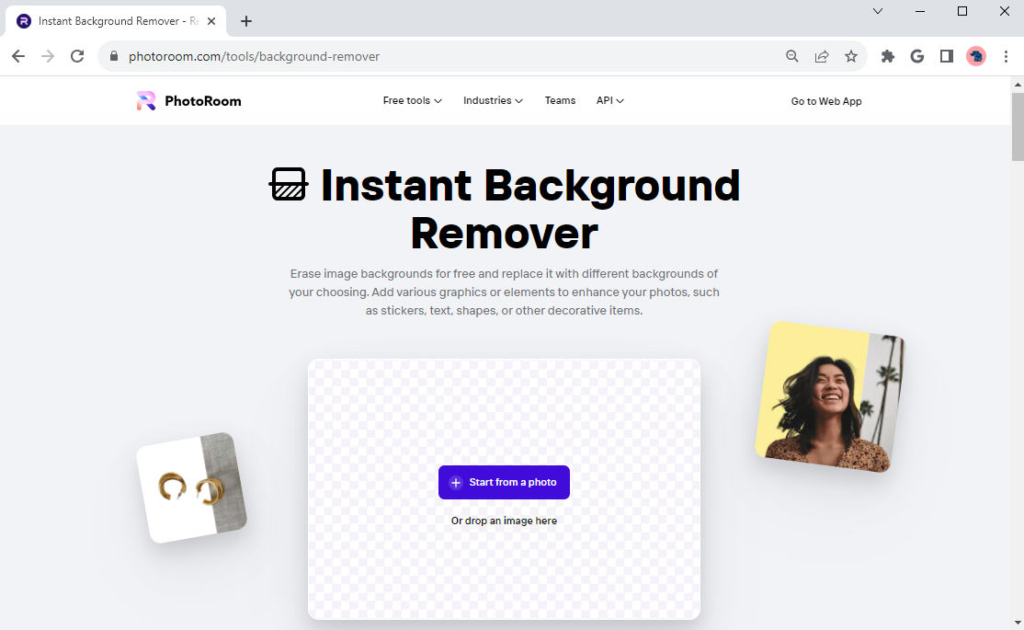
Kesimpulan
Jika Anda adalah pengguna Procreate, mungkin terdengar bagus bahwa Anda tidak hanya dapat melukis karya seni Anda, tetapi juga menghapus latar belakang di Procreate, dan halaman ini bertujuan untuk memberi tahu Anda caranya. Di sini kita berbicara tentang dua metode utama tentang cara menghapus latar belakang di Procreate, Automatic Selection atau Freehand Selection. Namun, hasilnya mungkin tidak begitu memuaskan, dan itulah mengapa kami menyarankan Anda untuk mencoba beberapa penghapus latar belakang profesional gratis secara online, seperti Penghapus latar belakang AnyEraser.
Semoga Anda mendapat bantuan dari halaman ini!
Pertanyaan Umum (FAQ)
1. Bagaimana cara menghapus latar belakang dari kanvas di Procreate?
1. Buka gambar dan ketuk Seleksi, Seleksi Bebas.2. Gambar garis besar objek yang ingin Anda pertahankan.3. Ketuk Salin & Tempel di bawah.4. Ketuk Lapisan, dan hapus centang pada layer asli dan layer warna latar belakang.
2. Bagaimana cara menghapus background gambar dengan mudah?
Alat penghapus latar belakang AnyEraser adalah penghapus latar belakang online gratis yang dapat menghapus latar belakang gambar dengan cepat dan akurat. Kunjungi situs webnya, unggah gambar ke dalamnya, tunggu sebentar hingga alat tersebut secara otomatis menghapus latar belakang, dan terakhir simpan hasilnya dengan latar belakang transparan.


